Win7共享设置总不保存?手把手教你轻松搞定小技巧
时间:2025-06-23 09:36:24 484浏览 收藏
Win7共享设置无法保存?别担心,本文为你提供快速解决方法!很多Windows 7用户在使用过程中遇到共享设置无法保存的问题,导致文件共享受阻。本文将一步步教你如何通过修改组策略和账户设置,解除网络访问限制,启用Guest账户,从而解决Win7共享设置无法保存的难题。简单易懂的操作步骤,让你轻松摆脱困扰,恢复文件共享功能。赶快来学习,让你的Win7系统焕发新生吧!
Windows 7 系统的电脑在长时间使用后可能会出现各种问题,最近有部分用户在修改共享设置时发现无法保存更改,那么面对这种情况该如何处理呢?接下来就跟着小编一起来了解一些可能的解决办法吧。
Windows 7 修改共享设置无法保存的解决步骤
- 首先按下键盘上的“win+r”组合键打开运行窗口,在弹出的对话框中输入“gpedit.msc”,然后按回车确认。
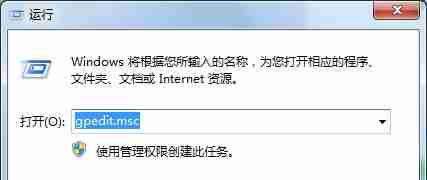
- 根据图示的位置找到“拒绝从网络访问这台计算机”的选项。
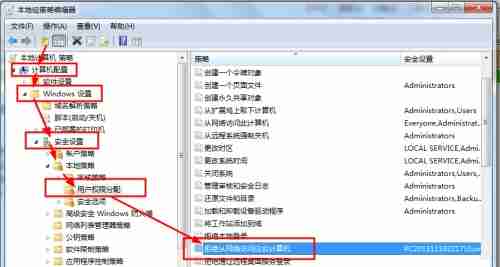
- 在列表中将“Guest”这一项删除掉。
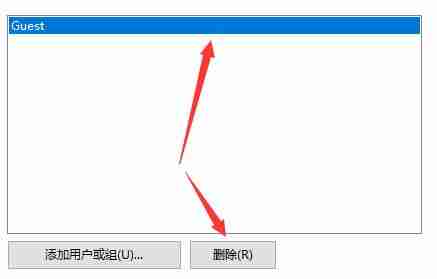
- 右键点击桌面上的“计算机”或“我的电脑”图标,选择“管理”选项。
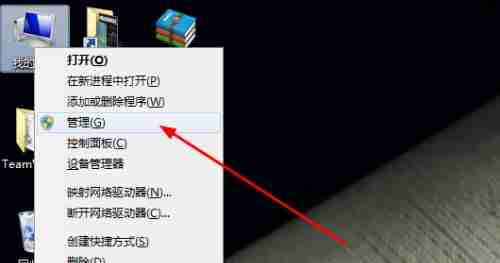
- 在管理界面里定位到“Guest”相关设置。

- 双击打开该选项,并且把“账户已禁用”前面的小勾去掉,完成设置。
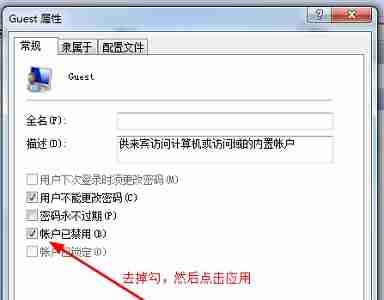
好了,本文到此结束,带大家了解了《Win7共享设置总不保存?手把手教你轻松搞定小技巧》,希望本文对你有所帮助!关注golang学习网公众号,给大家分享更多文章知识!
相关阅读
更多>
-
501 收藏
-
501 收藏
-
501 收藏
-
501 收藏
-
501 收藏
最新阅读
更多>
-
411 收藏
-
261 收藏
-
427 收藏
-
303 收藏
-
320 收藏
-
485 收藏
-
317 收藏
-
316 收藏
-
292 收藏
-
243 收藏
-
137 收藏
-
355 收藏
课程推荐
更多>
-

- 前端进阶之JavaScript设计模式
- 设计模式是开发人员在软件开发过程中面临一般问题时的解决方案,代表了最佳的实践。本课程的主打内容包括JS常见设计模式以及具体应用场景,打造一站式知识长龙服务,适合有JS基础的同学学习。
- 立即学习 543次学习
-

- GO语言核心编程课程
- 本课程采用真实案例,全面具体可落地,从理论到实践,一步一步将GO核心编程技术、编程思想、底层实现融会贯通,使学习者贴近时代脉搏,做IT互联网时代的弄潮儿。
- 立即学习 516次学习
-

- 简单聊聊mysql8与网络通信
- 如有问题加微信:Le-studyg;在课程中,我们将首先介绍MySQL8的新特性,包括性能优化、安全增强、新数据类型等,帮助学生快速熟悉MySQL8的最新功能。接着,我们将深入解析MySQL的网络通信机制,包括协议、连接管理、数据传输等,让
- 立即学习 500次学习
-

- JavaScript正则表达式基础与实战
- 在任何一门编程语言中,正则表达式,都是一项重要的知识,它提供了高效的字符串匹配与捕获机制,可以极大的简化程序设计。
- 立即学习 487次学习
-

- 从零制作响应式网站—Grid布局
- 本系列教程将展示从零制作一个假想的网络科技公司官网,分为导航,轮播,关于我们,成功案例,服务流程,团队介绍,数据部分,公司动态,底部信息等内容区块。网站整体采用CSSGrid布局,支持响应式,有流畅过渡和展现动画。
- 立即学习 485次学习
